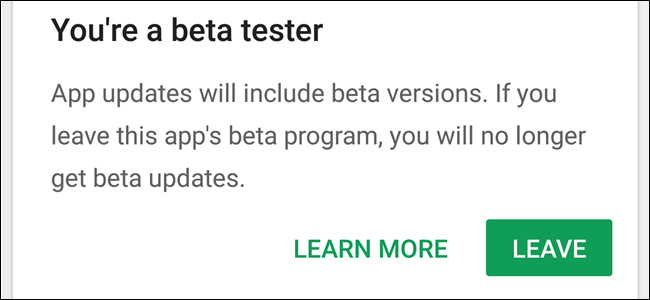
En los primeros días de Android, si deseaba probar una aplicación beta, generalmente tenía que descargarla junto con la versión estable actual de la aplicación. Pero ahora, Google tiene «canales beta» en Play Store, lo que hace que sea mucho más fácil probar las aplicaciones beta.
Sin embargo, en lugar de que estas versiones beta se ejecuten junto con sus contrapartes estables, cuando se inscribe en una versión beta a través de Play Store, está optando efectivamente por utilizar la versión beta en lugar de la versión estable. Aquí hay algunas excepciones, como Chrome , Chrome Beta , Chrome Dev y Chrome Canary , todos los cuales tienen sus propias listas de Play Store. Sin embargo, en su mayor parte, los canales beta en Play Store funcionan exactamente como Google los pretendía.
Por ejemplo, echemos un vistazo a la aplicación oficial de Facebook . Facebook aprovecha el acceso al canal beta para permitir a los usuarios curiosos echar un vistazo a lo que la compañía está trabajando detrás de escena si así lo desean. A su vez, por supuesto, estos usuarios están probando de manera efectiva la aplicación para Facebook, lo que ayuda a la empresa a encontrar errores antes de que la compilación pase al canal estable. Si bien la compañía técnicamente llama a estas primeras compilaciones compilaciones “alfa”, el punto sigue siendo el mismo: están usando el programa de prueba de Google Play para brindar acceso.
Cómo encontrar aplicaciones que ofrecen acceso beta
Es posible que en algún momento se haya inscrito en un programa de prueba para una aplicación beta, pero de cualquier manera, probablemente se esté preguntando cuál es la forma más fácil de averiguar si una aplicación ofrece acceso a una versión beta. En resumen, realmente no hay una manera simple de ayudar con esto sin solo buscar entre una gran cantidad de listas de aplicaciones. Tienes que estar informado. Sí, apesta.
Si no le importa la rutina, puede averiguar si ofrece acceso a un programa de prueba beta desplazándose hasta la parte inferior de la página de la aplicación en Play Store en su dispositivo. Verá un cuadro que dice «Conviértase en un probador beta» si se ofrece acceso al programa beta.
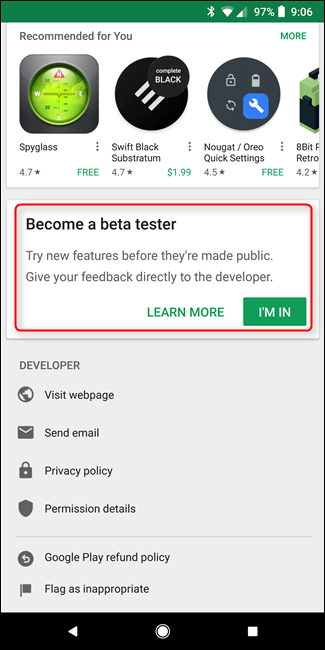
Toque «Unirse», luego confirme en la siguiente ventana emergente. Boom, estás dentro.
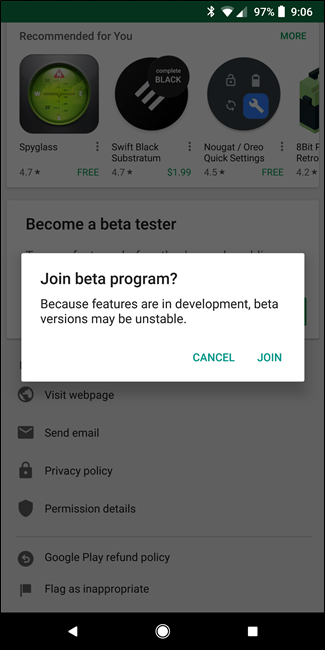
Aún así, es mucho trabajo solo para ver si una aplicación tiene un programa de prueba. La buena noticia es que existe una excelente solución a través de una extensión de Chrome llamada Toolbox para Google Play Store . Esta extensión no solo le permitirá saber si hay un programa de prueba disponible para una aplicación específica, sino que también ofrecerá enlaces a las listas de AppBrain , la cobertura de Android Police de la aplicación y las descargas de APK de APKMirror . También puede alternar cada una de estas opciones en la página de Configuración de la extensión.
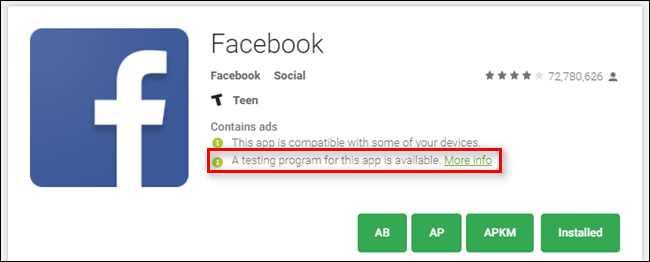
Si encuentra una aplicación que podría estar interesado en probar, simplemente haga clic en el enlace «Más información» en la página de Google Play de la aplicación, que lo redireccionará a la página de prueba. Simplemente haga clic en el botón «Conviértase en evaluador» para comenzar con eso.
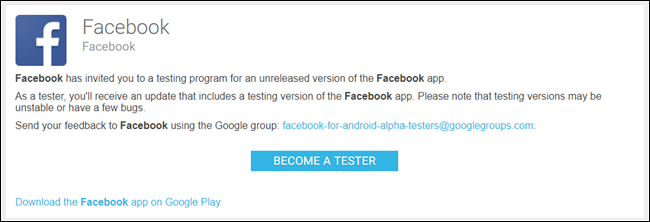
Si ya tiene la aplicación instalada, se actualizará automáticamente a la versión más nueva, sin necesidad de que ingrese nada. Es genial.
Cómo administrar sus aplicaciones beta
Puede abandonar el programa de prueba beta en cualquier momento, lo que devolverá la aplicación a una versión estable una vez que haya dejado el programa de prueba. Hay un par de formas diferentes de hacerlo.
En primer lugar, puede volver a la página de prueba de Google Play en la web (nuevamente, con la extensión Toolbox para Google Play instalada) y usar el enlace «Dejar el programa» para optar por no participar. Pan comido.
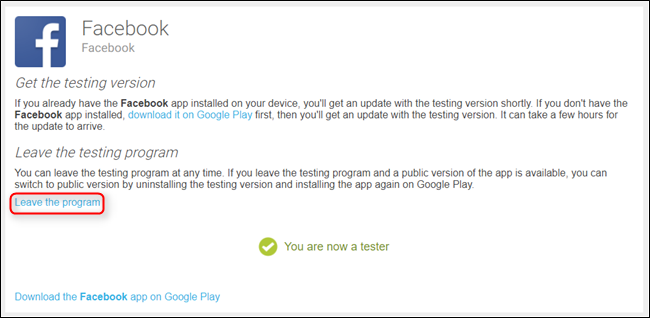
También puede administrar todas sus aplicaciones beta directamente desde su dispositivo. Inicie Google Play y abra el menú deslizándose de izquierda a derecha (o simplemente tocando las tres líneas en la parte superior izquierda). Luego, elija «Mis aplicaciones y juegos».
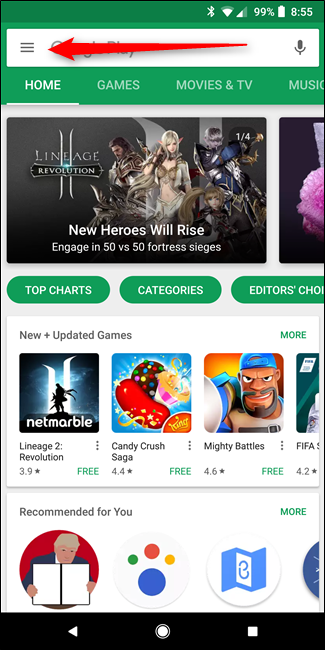
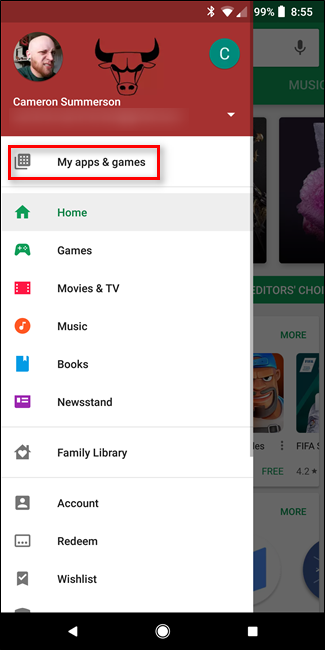
La última pestaña de esta interfaz es «Beta». Tóquelo para ver todas las aplicaciones que está probando actualmente.
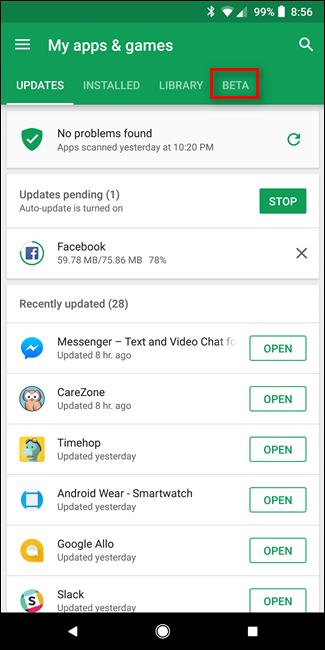
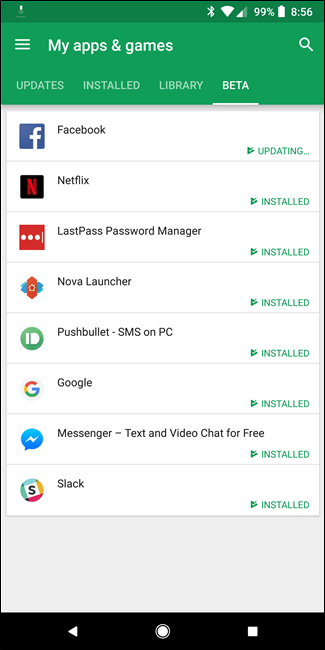
Cuando toca una aplicación de esta lista, verá un banner cerca de la parte superior de la página de la lista que le informa que es un probador beta de esta aplicación. La cuestión es que no puedes tocarlo o interactuar con él de ninguna manera; en realidad, está ahí para recordarte, supongo.
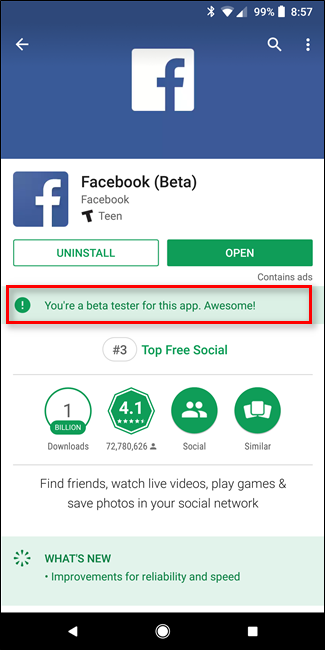
Para cancelar la inscripción en el programa de pruebas, debe desplazarse hacia la parte inferior de la página (como si se inscribiera). Allí encontrarás un cuadro que te permitirá salir del canal beta. Alternativamente, puede tocar «Más información» para obtener más información sobre el programa de prueba beta de Google.
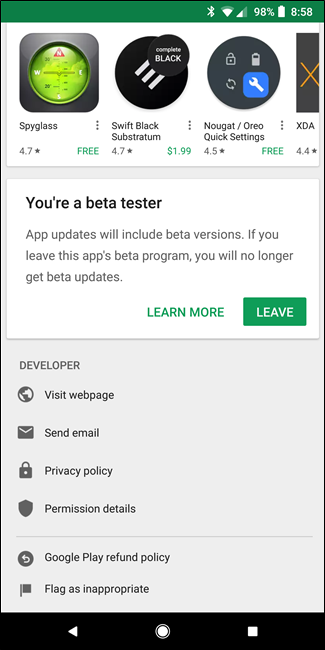
El programa de prueba de Google Play es una forma genial para que los usuarios vean las cosas más nuevas que se cocinan en sus aplicaciones favoritas (asumiendo que ofrecen acceso beta, por supuesto). Si lo que te gusta es probar cosas nuevas antes de que lleguen a las masas, definitivamente recomiendo ver si tus aplicaciones favoritas ofrecen un programa de prueba. Solo recuerda: estas son aplicaciones beta, por lo que pueden causar problemas.


